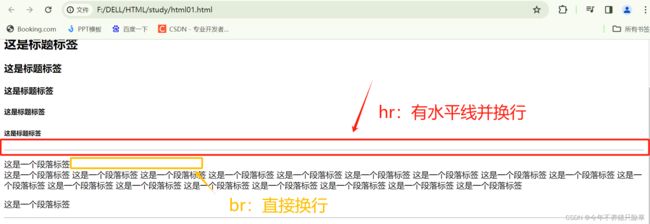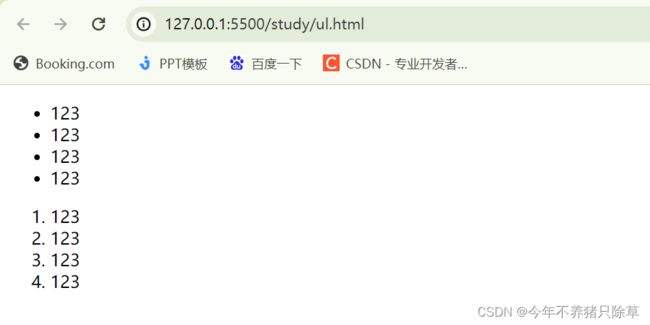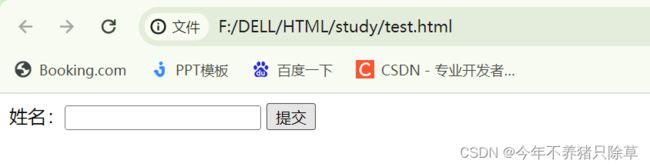HTML标签基础入门
HTML
- 基本语法概述
- 标签关系
- HTML基础结构
- HTML常用标签
-
- 标题标签
-
- 示例
- 段落和换行标签
-
- 示例
- 文本格式化标签
-
- 示例
- div和span标签
-
- 示例
- 图像标签和路径
-
- 示例
- 超链接标签
-
- 示例
- 注释 ctrl+/
- 特殊字符
-
- 示例
- 表格标签
-
- 表头单元格标签
- 表格属性
-
- 示例
- 合并单元格
-
- 示例
- 列表标签
-
- 无序列表
- 有序列表
- 自定义列表
- 示例
- 表单标签
-
- 为什么需要表单
- 表单的组成
- 表单域
- 表单控件(表单元素)
- 表单元素几个总结
- 示例
基本语法概述
HTML 标签是由尖括号包围的关键字词,例如:
HTML 标签通常是成对出现的,例如: 和 ,我们称为双标签。标签对中的第一个标签是开始标签,第二个标签是结束标签。
有些特殊的标签必须是单个标签,例如:/ 之前有一个空格(Coding Style 编码风格)。
每个标签原则上都应该有结束符,即: /,所以单标签的最后要加 / 以表示结束,当然不加也是可以被浏览器正常解析的。
HTML5 规范中明确说明单标签
/是可以忽略的,目前的实际开发中习惯不给单标签添加斜线。
标签关系
- 包含关系
<head>
<title>title>
head>
- 并列关系
<head>
head>
<body>
body>
HTML基础结构
<html>
<head>
<title>title>
head>
<body>
body>
html>
| 标签名 | 定义 | 说明 |
|---|---|---|
|
根标签 | 页面中最大的标签(最基础的标签) |
|
头部标签 | 在 head 标签中我们必须要设置 title 标签 |
|
标题标签 | 页面自己的网页标题 |
|
主体标签 | 包含文档的所有内容 |
HTML常用标签
标题标签
为了使网页更具有语义化,我们经常会在页面中用到标题标签。
HTML 提供了 6 个等级的网页标题,即: 到 。
<h1>一级标题h1>
<h2>二级标题h2>
<h3>三级标题h3>
<h4>四级标题h4>
<h5>五级标题h5>
<h6>六级标题h6>
单词 head 的缩写,意为:头部、标题。
**标签语义:**作为标题使用,并且依据重要性递减。
特点:
- 加了标题的文字会自动加粗,字号也会依次变大
- 一个标题就独占一行,同一行标题后不会再放置其他任何内容(后期可以通过 CSS 修改)
级别越大的标题标签,对网页元素的强调性越强,同时也和浏览器 SEO 优化有关。
故:标题标签不得滥用,要用在合适的地方!
示例
<body>
<h1>这是标题标签h1>
<h2>这是标题标签h2>
<h3>这是标题标签h3>
<h4>这是标题标签h4>
<h5>这是标题标签h5>
<h6>这是标题标签h6>
body>
段落和换行标签
在网页中,要把文字有条理地显示出来,就需要将这些文字分段显示,在 HTML 标签中, 标签用于定义段落,它可以将整个网页分为若干个段落。
<p>我是一个段落标签p>
单词 paragraph 的缩写,意为:段落。
**便签语义:**可以把 HTML 文档分割为若干段落。
特点:
-
文本在一个段落中会根据浏览器窗口的大小自动换行
对于中文段落来说无论如何都会自动换行,但是对于英文段落来说如果字母是连续的(aaa…),那么浏览器会认为该段落整体都是一个单词不会自动换行,要想英文段落自动换行字母之间得有空格。
-
段落和段落之间保有空隙(段间距)
-
同一段落里的不同行文字之间也有一定的空隙(行间距)
在 HTML 中,一个段落中的文字会从左到右依次排列,直到浏览器窗口的右端,然后才自动换行。
如果希望某段文本强制换行显示,就需要使用换行标签
<br>
单词 break 的缩写,意为:打断、换行。
**标签语义:**强制换行。
特点:
分割线标签:
<hr>
注意:实际开发中并不常用 hr 作为分割线,而是使用 CSS 盒子模型中的边框来实现分割线效果,或是利用一个空盒子设置长宽高及背景颜色来实现分割线效果。
示例
<hr>
<p>这是一个段落标签 <br>这是一个段落标签 这是一个段落标签
这是一个段落标签 这是一个段落标签 这是一个段落标签
这是一个段落标签 这是一个段落标签 这是一个段落标签
这是一个段落标签 这是一个段落标签 这是一个段落标签
这是一个段落标签 这是一个段落标签 这是一个段落标签
这是一个段落标签 这是一个段落标签 这是一个段落标签
p>
<p>这是一个段落标签 <hr>这是一个段落标签 这是一个段落标签
这是一个段落标签 这是一个段落标签 这是一个段落标签
这是一个段落标签 这是一个段落标签 这是一个段落标签
这是一个段落标签 这是一个段落标签 这是一个段落标签
这是一个段落标签 这是一个段落标签 这是一个段落标签
这是一个段落标签 这是一个段落标签 这是一个段落标签
p>
文本格式化标签
在网页中,有时需要为文字设置粗体、斜体或下划线等效果,这时就需要用到 HTML 中的文本格式化标签,使文字以特殊的方式显示。
**标签语义:**突出重要性,比普通文字更重要。
| 语义 | 标签 | 说明 |
|---|---|---|
| 加粗 | |
介于可读性、搜索引擎优化及屏幕阅读器适配推荐使用前者 |
| 倾斜 | |
介于可读性、搜索引擎优化及屏幕阅读器适配推荐使用前者 |
| 删除线 | |
介于可读性、搜索引擎优化及屏幕阅读器适配推荐使用前者 |
| 下划线 | |
介于可读性、搜索引擎优化及屏幕阅读器适配推荐使用前者 |
注意:
标签不只是单纯的用于倾斜文本,其核心的意义在于对元素进行强调!所以在后期的开发中可以把一些特殊性、强调性的元素放在 em 标签中,然后再对 em 这个盒子进行样式设置,这比把其放入其他盒子(如:span)中要更合理,同理标签页适合放一些重点强调的元素。
示例
<p>这是一个段落标签 <strong>这是一个段落标签strong> 这是一个段落标签
<em>这是一个段落标签em> 这是一个段落标签 这是一个段落标签
<del>这是一个段落标签del> 这是一个段落标签 这是一个段落标签
<ins>这是一个段落标签ins> 这是一个段落标签 这是一个段落标签
这是一个段落标签 这是一个段落标签 这是一个段落标签
这是一个段落标签 这是一个段落标签 这是一个段落标签
p>
div和span标签
div 是 division 的缩写表示:分割、分区。 span 意为:跨度、跨距。 特点: **说明:**后期可以通过 CSS 将 div 与 span 之间的特性相互转换。 拓展: (1)图像标签 在 HTML 标签中, 单词 image 的缩写,意为图像。 所谓属性:简单理解就是属于这个图像标签的特性。 图像标签的其他属性: 图像标签的注意点: (2)路径 相对路径:以引用文件所在位置为参考基础,而建立出目录路径。 绝对路径:指目录下的绝对位置,直接到达目的位置,通常是从盘符开始的路径。 如 Windows 系统的绝对路径: 网络地址 注意: 这里所说的绝对路径为 在 HTML 标签中, (1)链接的语法格式 单词 anchor 的缩写,意为:锚。 两个属性的作用如下: (2)链接分类 如果需要在 HTML 文档中添加一些便于阅读和理解但又不需要显示在页面中的文字,就需要使用注释标签。 HTML 中的注释以: 一句话:注释标签里面的内容是给程序员看的,这个代码是不执行不显示到页面中的。 注释是为了更好地解释代码功能,便于相关开发人员理解和阅读代码,程序是不会执行注释内容的。 在 HTML 页面中,一些特殊的符号很难或者不方便直接使用,此时我们就可以使用下面的字符来替代。 注意:下标请使用: 一般表头单元格位于表格的第一行或第一列,作用是:突出重要性,表头单元格里面的文本内容默认加粗居中显示。 **注意:**表格标签的属性在实际开发中并不常用,而是通过后面的 CSS 来设置,这里了解即可。 以下属性都写在 table 开始标签内,多个属性之间用空格隔开。 特殊情况下,可以把多个单元格合并为一个单元格,这里会最简单的合并单元格即可。 合并单元格的方式: 目标单元格:(写合并代码) 合并单元格三步曲: 表格是用来显示数据的,那么列表就是用来布局的。 列表最大的特点就是:整齐、整洁、有序、它作为布局会更加自由和方便。 在实际开发中凡是遇到排列整齐的简洁内容,都可以使用列表来进行布局。 合理的使用列表布局可以有效提高 SEO。 根据使用情景不同,列表可以分为三大类: 无序列表的基本语法格式如下: 附:去除 li 前符号的方法: 有序列表即为有序排列顺序的列表,其各个列表项会按照一定的顺序排列定义(开发中不太常用)。 在 HTML 标签中, 有序列表的基本语法格式如下: 附:去除 li 前符号的方法: 注意:ol 是不会帮你主动排序数据的,它只是在列表项前加一个序号! 自定义列表的使用场景: 自定义列表常用于对术语或名词进行解释、描述和展开,定义列表的列表项前没有任何项目符号(开发中常用)。 在 HTML 标签中, 其基本语法如下: 使用表单的目的是收集用户信息。 在网页中,需要跟用户进行交互,收集用户资料,此时就需要表单。 在 HTML 中,一个完整的表单通常由 表单域是一个包含表单元素的区域。 在 HTML 标签中, 常用属性: 注意:对于 HTML 基础的学习来说,暂时不用考虑提交数据,只需写上 form 标签即可,后面学习服务端编程阶段再来了解。 form 表单中 method 的 get 和 post 区别: method 方法规定如何发送表单数据(表单数据会被发送到在 action 属性规定的服务器地址中)。 表单数据可被作为 URL 变量的形式来发送(method=“get”)或者作为 HTTP post 的形式来发送(method=“post”)。 关于 GET: 关于 POST: 【GET案例】 【POST案例】 在表单域中可以定义各种表单元素,这些表单元素就是允许用户在表单中输入或者选择的内容控件。 (1) 表单元素 在英文单词中,input 是输入的意思,而在表单元素中 在 type 属性设置不同的属性值用来指定不同的控件类型 type 属性的属性值及其描述如下: 【hidden解释】 以上为基本用法,其实和文本框差不多的作用,唯一的区别就是用户界面是不可见的。 在使有中要注意,不要将敏感信息存放在隐藏域里!尽管一般用户看不到它。 除 type 属性外, 如果 input 不指定 name 属性,对于页面的展示没有影响,但是当你提交表单到服务器时,提交的信息是不会包含没有 name 属性的那个 input 里的数据的! <1>、有些表单元素刚打开页面就须要默认显示几个文字怎么做? 答:可以给这些表单元素设置 注意:value 中提前设置好的值只是作为默认值,当用户在页面上修改了值后,value 的值就变为用户修改后的值了! name 和 value 属性是配对的!例如: 当用户先后输入 通过上面的例子,你应该可以理解为什么 input 必须要有 name 和 value 属性了!因为如果没有它们,数据就标识不了!就没意义了! <2>、页面中的表单元素很多,如何区别不同的表单元素? 答:name 属性:当前 input 表单的名字,后台可以通过这个 name 属性找到这个表单,页面中的表单很多,name 的主要作用就是用于区别不同的表单。 <3>、如果页面一打开就让某个单选按钮或者复选框是选中状态? 答:checked 属性:表示默认选中状态,用于单选按钮和复选按钮。 语法: 核心: (2) **使用场景:**在页面中,如果有多个选项让用户选择,并且想要节约页面空间时,我们可以使用 语法: 每个 (3) 是没有语义的,它们就是两种盒子,用来对网页进行布局和装其他内容。
<div>这是头部div>
<span>今日价格span>
标签用来布局,一行上可以放多个 ,小盒子span 标签不单单是用于布局,对于一些需要单独修饰和设置的元素,可以将其用 span 标签嵌套起来,然后就可以单独对其进行设置(比如:在一个 p 标签的段落中要对其中某一句话单独设置样式,那么就可以用 span 将这句话单独嵌套起来,这样就方便对其单独设置样式还不会影响段落中的其他内容,这其实也是利用了 span 一行可以放置多个盒子的特性),不过对于特殊且具有强调性的元素建议使用 em,对于重点强调但不特殊的的元素建议使用 strong。示例
<div style="width: 100px; height: 100;border: 5px solid black;">这是一个盒子标签div>
<div>这是一个盒子标签div>
<hr>
<span style="border: 5px solid green;">这是一个span标签span>
<span>这是一个span标签span>

ps:style标签是css内容,后续会详讲,这里是给div和span加一个样式属性,更容易看出两者区别图像标签和路径
<img src="图像URL">
src 是 URL 是 统一资源定位符(通俗理解:地址、网址)。
属性
属性值
说明
src图片路径
必须属性
alt文本
替换文本,图像显示失败时显示(为了提高 SEO 及适配屏幕阅读器,建议都把 alt 写上)
title文本
提示文本,鼠标放到图片上,显示的提示文字
width像素
设置图像的宽度(了解,后面通过 CSS 设置)
height像素
设置图像的高度(了解,后面通过 CSS 设置)
border像素
设置图像的边框粗细(了解,后面通过 CSS 设置)
key="value" 的格式,属性="属性值"
相对路径分类
符号
说明
同一级路径
.如:

下一级路径
/如:

上一级路径
../如:

D:\web\img\logo.png
https://github.com/JERRY-Z-J-R/I-love-you-3-thousand/raw/master/mark-img/I-Love-You.gif
/(正斜杆),绝对路径为 \(反斜杆)/ 正斜杆)
\(反斜杠)指的是在 Windows 环境中,而 Linux 系统依旧是正斜杠。示例
<img src="../wonwoo.jpg" style="width: 500px;">
<img src="F:\DELL\HTML\wonwoo.jpg" style="width: 500px;">

网络图片可以自行尝试一下!有一些图片可能显示不出来,和图片的一些机制有关,但示例里的图片可展示,可尝试超链接标签
标签用于定义超链接,作用是从一个页面链接到另一个页面。<a href="跳转目标" target="目标窗口的弹出方式">文本、图像或其他内容a>
属性
作用
href用于指定链接目标的 url 地址,(必须属性)当标签应用 href 属性时,它就具有了超链接的功能
target用于指定链接页面的打开方式,其中
_self 在当前页面打开的方式(为默认值),_blank 在新窗口中打开的方式
百度关于页哪也不去",当用户点击链接时 void(0) 计算为 0,但 Javascript 上没有任何效果.exe、.zip 等),便会下载这个文件,如果是图片、视频、PDF则会打开一个新窗口预览
#名字 的形式,如:第2集id属性="刚才的名字",如:第2集介绍
定位到页面顶部示例
<a href="https://www.baidu.com">百度a>

这里的百度是尚未访问的,点击之后则会变色,再进入这个我们自己写的页面也不会变回原来未访问的颜色,除非清除浏览器的缓存注释 ctrl+/
结束。
特殊字符
特殊字符
描述
字符的代码
空格符
<小于号
<
>大于号
>
&和号
&
±正负号
±
×乘号
×
÷除号
÷
²上标
²2,同时上标也建议使用:2。示例
<p>这是一个<p>段落标签p>
表格标签
<table>
<tr>
<td>单元格td>
...
tr>
...
table>
表头单元格标签
标签表示 HTML 表格的表头部分(table head 的缩写)。
<table>
<tr>
<th>姓名th>
<th>性别th>
<th>年龄th>
...
tr>
...
table>
表格属性
<table align="center" border="1" cellpadding="0" cellspacing="0" width="500" height="240">
...
table>
属性名
属性值
描述
alignleft、center、right规定表格相对周围元素的对齐方式(默认 left),注意指的是整个表格的对齐方式(表格是在父盒子中默认往左靠,还是居中或是往右靠),而不是指单元格内容的对齐方式(单元格内容对齐可以通过:
style="text-align: center;" 设置)(了解)
border1 或 ""规定表格单元是否拥有边框,默认为 “”,表示没有边框(了解)
cellpadding像素值
规定单元边沿与其内容之间的空白,默认 1 像素(了解)
cellspacing像素值
规定单元格之间的空白,默认 2 像素(了解)
width像素值 或 百分比
规定表格的宽度(了解)
height像素值 或 百分比
规定表格的高度(了解)
示例
DOCTYPE html>
<html lang="en">
<head>
<meta charset="UTF-8">
<meta name="viewport" content="width=device-width, initial-scale=1.0">
<title>Documenttitle>
head>
<body>
<table align="center" border="1" width="200" height="100" cellpacing="0" cellpadding="0">
<tr>
<th>姓名th>
<th>年龄th>
<th>性别th>
tr>
<tr>
<td>1td>
<td>2td>
<td>3td>
tr>
<tr>
<td>4td>
<td>5td>
<td>6td>
tr>
<tr>
<td>7td>
<td>8td>
<td>9td>
tr>
table>
body>
html>
合并单元格
rowspan="合并单元格的个数"colspan="合并单元格的个数"
合并方式=合并的单元格数量,比如: 示例
DOCTYPE html>
<html lang="en">
<head>
<meta charset="UTF-8">
<meta name="viewport" content="width=device-width, initial-scale=1.0">
<title>Documenttitle>
head>
<body>
<table align="center" border="1" width="300" height="200">
<tr>
<td rowspan="2">td>
<td>td>
<td>td>
<td>td>
<td>td>
tr>
<tr>
<td>td>
<td>td>
<td colspan="2">td>
tr>
table>
body>
html>
列表标签
无序列表、有序列表 和 自定义列表。
标签名
定义
说明
无序标签
里面只包含 li,没有顺序,使用较多,li 里面可以包含任何标签
有序标签
里面只包含 li,有顺序,使用相对较少,li 里面可以包含任何标签
自定义标签
里面只能包含 dt 和 dd,dt 和 dd 里面可以放任何标签,dd 一般作为对 dt 的细分描述
无序列表
标签定义(开发中经常使用)。<ul>
<li>列表项1li>
<li>列表项2li>
<li>列表项3li>
...
ul>
中只能嵌套 ,直接在 标签中输入其他标签或者文字的做法是不被允许的,列表中的任何内容都应该放在 li 中
与
style="list-style: none;"有序列表
标签来定义列表项。<ol>
<li>列表项1li>
<li>列表项2li>
<li>列表项3li>
...
ol>
中只能嵌套 标签中输入其他标签或者文字的做法是不被允许的
与
style="list-style: none;"
自定义列表
(定义项目/名字)和 (描述每一个项目/名字)一起使用。<dl>
<dt>名词1dt>
<dd>名词1解释1dd>
<dd>名词1解释2dd>
dl>
里面只包含 、 和 个数没有限制,经常是一个 对应多个 示例
DOCTYPE html>
<html lang="en">
<head>
<meta charset="UTF-8">
<meta name="viewport" content="width=device-width, initial-scale=1.0">
<title>Documenttitle>
head>
<body>
<ul>
<li>123li>
<li>123li>
<li>123li>
<li>123li>
ul>
<ol>
<li>123li>
<li>123li>
<li>123li>
<li>123li>
ol>
body>
html>
表单标签
为什么需要表单
表单的组成
表单域、表单控件(也称为表单元素)和 提示信息 3 个部分构成。表单域
标签用于定义表单域,以实现用户信息的收集和传递。 会把它范围内的表单元素信息提交给服务器。<form action="url地址" method="提交方式" name="表单域名称">
form>
属性名
属性值
作用
actionurl 地址用于指定接收并处理表单数据的服务器程序的 url 地址
methodget / post用于设置表单数据的提交方式,其取值为 get 或 post
name名称
用于指定表单的名称,以区分同一个页面中的多个表单域
doctype html>
<html lang="en">
<head>
<meta charset="UTF-8">
<meta http-equiv="X-UA-Compatible" content="IE=edge">
<meta name="viewport" content="width=device-width, initial-scale=1.0">
<title>Documenttitle>
head>
<body>
<form action="http://127.0.0.1:8080/" method="GET">
姓名:<input type="text" name="name">
<input type="submit">
form>
body>
html>
doctype html>
<html lang="en">
<head>
<meta charset="UTF-8">
<meta http-equiv="X-UA-Compatible" content="IE=edge">
<meta name="viewport" content="width=device-width, initial-scale=1.0">
<title>Documenttitle>
head>
<body>
<form action="http://127.0.0.1:8080/" method="POST">
姓名:<input type="text" name="name">
<input type="submit">
form>
body>
html>
表单控件(表单元素)
标签用于收集用户信息。 标签中,包含一个 type 属性,根据不同的 type 属性值,输入字段拥有很多种形式(可以是文本、字段、复选框、掩码后的文本控件、单选按钮、按钮等)。<input type="属性值">
标签为单标签
属性值
描述
button定义可点击按钮(多数情况下,用于通过 JavaScript 启动脚本)
checkbox定义复选框,即:多选框,在一组多选中,要求它们必须拥有相同的 name
file定义输入字段和 “浏览” 按钮,供文件上传
hidden定义隐藏的输入字段
image定义图像形式的提交按钮
password定义密码字段,该字段中的字符被掩码
radio定义单选按钮,在一组单选按钮中,要求它们必须拥有相同的 name
reset定义重置按钮,重置按钮会清除表单中的所有数据
submit定义提交按钮,提交按钮会把表单数据发送到服务器
text定义单行的输入字段,用户可在其中输入文本,默认宽度为 20 个字符
上面是 html 中的隐藏域。主要作用为:
标签还有很多其他属性,其常用属性如下:
属性名
属性值
描述
name由用户自定义
定义 input 元素的名称
value由用户自定义
规定 input 元素的值,也就是提交到服务器的值
checkedchecked
规定此 input 元素首次加载时应当被选中
maxlength正整数
规定输入字段中的字符的最大长度
name 和 value 是每个表单元素都必须有的属性值,主要给后台人员使用name 表单元素的名字,要求:同一组单选按钮和复选框要有相同的 name 值checked 属性主要针对于单选按钮和复选框,主要作用:打开页面时默认选中某个表单元素maxlength 是用户可以在表单元素输入的最大字符数,一般很少使用
value属性="值"。用户名:<iuput type="text" name="用户名" value="请输入用户名">
<iuput type="text" name="name" value="请输入姓名">
<iuput type="text" name="age" value="请输入年龄">
迪丽热巴 18 后并提交表单到服务器时,实际上表单提交的数据是类似与这样的:name=周吉瑞&age=18,服务器拿到数据后就可以操作了……用户名:<input type="text" name="username" value="请输入用户名">
<input type="radio" name="sex">男
<input type="radio" name="sex">女
性 别:
<input type="radio" name="sex" value="男" checked="checked">男
<input type="radio" name="sex" value="女">女
标签为 input 元素定义标注。 标签用于绑定一个表单元素,当点击 标签内的任何东西时,浏览器就会自动将焦点(光标)转到或者选择对应的表单元素上,用来增加用户体验。<label for="sex">
男<input id="sex" type="radio" name="sex">
label>
标签的 for 属性应当与相关元素的 id 属性相同。 标签控件定义下拉列表。<select>
<option>选项1option>
<option>选项2option>
<option>选项3option>
...
select>
中至少包含一对 中定义 selected="selected" 时,当前项即为默认选中项 元素都应该有一个 value 属性,其中包含选择该选项时要提交给服务器的数据值。如果不包含 value 属性,则 value 默认为元素内包含的文本。可以在 元素上包含 selected 属性,以使其在页面首次加载时默认选中。